Jak usunąć funkcję zdalnego zarządzania z iPhone'a lub iPada
„Kupiłem używanego iPhone'a 15, ale Zdalne zarządzanie go zablokowało. Jak mogę usuń Zarządzanie zdalne z mojego iPhone'aCoraz więcej organizacji korzysta obecnie z rozwiązań do zdalnego zarządzania, aby zwiększyć swoje cyberbezpieczeństwo. Może to jednak nałożyć dodatkowe ograniczenia na Twoje urządzenie z systemem iOS. Jeśli chcesz usunąć kontrolę lub opuściłeś organizację, możesz to zrobić bez przerywania pracy z danymi.
TREŚĆ STRONY:
Część 1: Czym jest zarządzanie zdalne
Zarządzanie zdalne to wbudowana funkcja w urządzeniach iPhone i iPad. Umożliwia ona organizacjom kontrolowanie sposobu korzystania z urządzenia, od instalacji aplikacji, przez częstotliwość korzystania, po oglądanie treści i odwiedzanie stron internetowych.
Tworząc profil zarządzania urządzeniami mobilnymi (MDM), organizacje mogą ograniczać korzystanie z iPhone'a i zarządzać danymi. Oto kilka rzeczy, które warto wiedzieć o usuwaniu funkcji zdalnego zarządzania na iPadzie lub iPhonie:
1. Najszybszym sposobem usunięcia funkcji Zarządzanie zdalne z urządzenia jest aplikacja Ustawienia. Oczywiście musisz znać hasło administratora.
2. Przywrócenie ustawień fabrycznych nie usunie funkcji MDM. Możesz przywrócić ustawienia fabryczne iPhone'a lub iPada zablokowanego przez funkcję MDM, ale nadal musisz go odblokować podczas konfiguracji urządzenia.
3. Jailbreak iPhone'a umożliwia usunięcie blokady MDM, ale wiąże się z dodatkowymi zagrożeniami bezpieczeństwa.
4. Dobra wiadomość jest taka, że usunięcie funkcji zdalnego zarządzania nie usunie danych z urządzenia.
5. Jeśli posiadasz kod ominięcia zdalnego zarządzania, możesz odblokować urządzenie podczas procesu konfiguracji.
Część 2: Jak usunąć Zarządzanie zdalne z iPada
Jak wspomniano wcześniej, możesz pozbyć się funkcji zdalnego zarządzania na iPadzie lub iPhonie w różnych sytuacjach. Najprostszym rozwiązaniem jest poproszenie administratora IT w organizacji o usunięcie urządzenia z rozwiązania MDM. Jeśli administrator odmówi lub nie możesz skontaktować się z organizacją, rozważ najlepszą metodę samodzielnego usunięcia funkcji zdalnego zarządzania z urządzenia.
Jak usunąć Zarządzanie zdalne za pomocą Ustawień
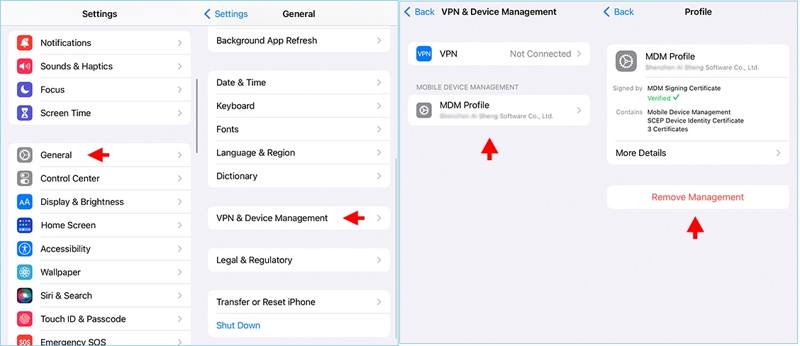
Krok 1. Otwórz Ustawienia na iPhonie lub iPadzie.
Krok 2. Idź do Ogólne patka.
Krok 3. Przewiń w dół i dotknij VPN i zarządzanie urządzeniamiJeśli Twoje urządzenie nie zostało zarejestrowane przez MDM, ta opcja nie będzie widoczna.
Krok 4. Wybierz niechciany profil zarządzania zdalnego i dotknij Zdalne zarządzanie przycisk.
Krok 5. Dobranie (Hit) Zdalne zarządzanie ponownie, aby potwierdzić czynność.
Krok 6. Gdy zostaniesz o to poproszony, wprowadź kod dostępu do iPhone'a, aby potwierdzić swoją tożsamość.
Krok 7. Następnie wpisz nazwę użytkownika i hasło podane przez administratora IT.
Jak usunąć Zarządzanie zdalne podczas instalacji
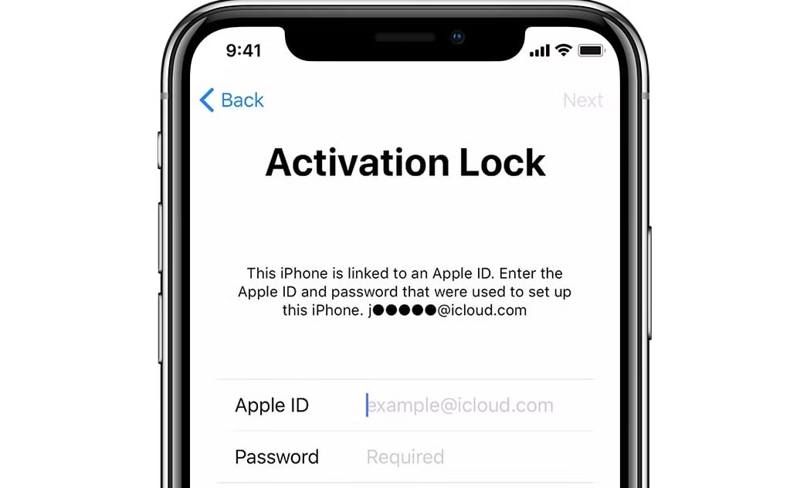
Krok 1. Otwórz Ustawienia Jeśli zresetowałeś urządzenie, przejdź do kroku 6.
Krok 2. Idź do Ogólne patka.
Krok 3. Dodaj Przenieś lub zresetuj iPhone'a.
Krok 4. Stuknij Wymaż całą zawartość i ustawienia i naciśnij KONTUNUUJ.
Krok 5. Wpisz kod dostępu do iPhone'a lub hasło Apple ID, aby kontynuować.
Krok 6. Po ponownym uruchomieniu iPhone'a skonfiguruj go, aż dojdziesz do ekranu Apple ID.
Krok 7. Trzymaj apple ID pole puste i wpisz kod obejścia w Hasło pole.
Wskazówka: Kod obejścia zdalnego zarządzania można uzyskać z rozwiązania MDM.
Krok 8. Następnie kontynuuj konfigurowanie urządzenia i podczas konfiguracji usuń opcję Remote Management na swoim iPhonie.
Jak usunąć Zarządzanie zdalne w systemie iOS 13
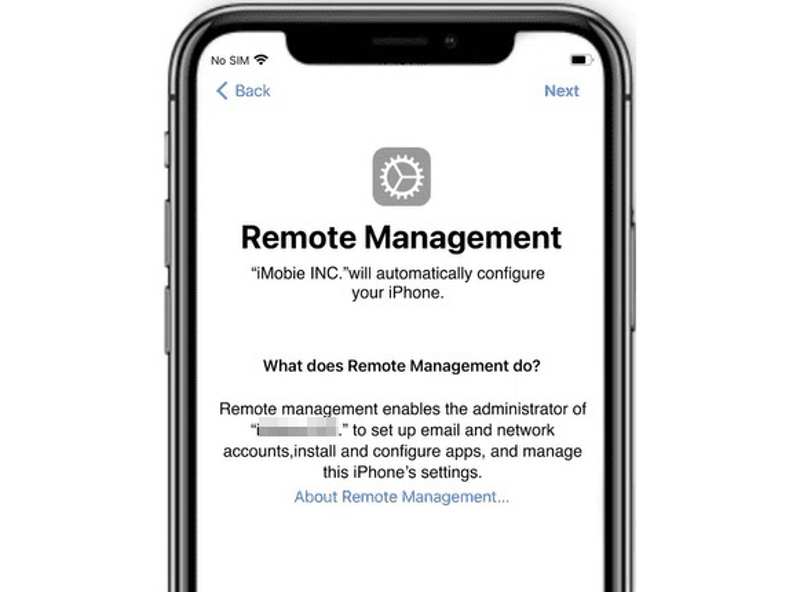
Krok 1. Upewnij się, że na Twoim urządzeniu działa system iOS 13.
Krok 2. Włóż kartę SIM do iPada lub iPhone'a i włącz urządzenie.
Krok 3. Aby aktywować kartę SIM, postępuj zgodnie z instrukcjami wyświetlanymi na ekranie.
Krok 4. Następnie wyjmij kartę SIM z iPhone'a lub iPad.
Krok 5. Kiedy zobaczysz Usuń zarządzanie ekranu, włóż kartę SIM z powrotem do urządzenia.
Krok 6. Wykonaj powyższe kroki, aby powrócić ze strony początkowej do poprzedniej. Usuń zarządzanie ekran.
Krok 7. Na koniec powtórz pięć kroków, aby usunąć Remote Management na swoim iPhonie.
Wskazówka: Ta metoda jest dostępna tylko w przypadku iPhone'ów z zainstalowaną kartą SIM 4G.
Krok 7. Ta metoda jest dostępna tylko w przypadku iPhone'ów z zainstalowaną kartą SIM 4G.
Część 3: Jak usunąć Zarządzanie zdalne na iPadzie bez utraty danych
Jeżeli popularne metody są niedostępne, Apeaksoft Odblokowujący iOS To najlepsza opcja usuwania Remote Management z iPada lub iPhone'a po przywróceniu. Upraszcza to przepływ pracy. Dzięki temu oprogramowanie jest dobrym wyborem dla przeciętnych użytkowników.
Najlepszy sposób na usunięcie zdalnego zarządzania bez utraty danych
- Omiń zdalne zarządzanie na iPhonie lub iPadzie.
- Nie wymagaj żadnego hasła ani ograniczeń.
- Chroń swoje dane na urządzeniu podczas tego procesu.
- Oferuj funkcje bonusowe, takie jak: Omijanie czasu ekranowego.
- Kompatybilny z szeroką gamą modeli iPhone'a i iPada.

Jak usunąć zdalne zarządzanie na iPhonie
Krok 1. Zainstaluj narzędzie do usuwania MDM
Pobierz i zainstaluj najlepsze oprogramowanie do usuwania MDM na swoim komputerze. Dostępna jest również wersja na Maca. Otwórz oprogramowanie z pulpitu. Podłącz iPhone'a lub iPada do komputera kablem Lightning. Jeśli łączysz oba urządzenia po raz pierwszy, dotknij opcji „Zaufaj” na ekranie, aby zaufać komputerowi. Oprogramowanie automatycznie wykryje urządzenie.

Krok 2. Usuń zdalne zarządzanie
Wybierz Usuń MDM tryb i kliknij Rozpocznij przycisk, aby rozpocząć usuwanie funkcji zdalnego zarządzania na swoim iPhonie lub iPadzie, jeśli Usługa Znajdź mój jest wyłączona.
Jeśli funkcja Znajdź mój jest włączona, otwórz Ustawienia aplikacja, dotknij swojego profilu, wybierz Znajdź mojei wyłącz Find My iPhone or Znajdź mój iPadWprowadź hasło swojego Apple ID, aby je wyłączyć. Oprogramowanie natychmiast wykona swoją pracę.
Po zakończeniu iPhone lub iPad zostanie ponownie uruchomiony. Kliknij OK naciśnij przycisk i rozłącz urządzenie.
Podsumowanie
W tym przewodniku wyjaśniono, jak usuń Zarządzanie zdalne z iPhone'a lub iPada w różnych sytuacjach. Prosta metoda polega na wykonaniu zadania w aplikacji Ustawienia z użyciem hasła administratora. Alternatywnie, możesz wypróbować błąd iOS 13, aby usunąć MDM. Za pomocą kodu obejścia możesz również usunąć MDM podczas konfiguracji urządzenia. Apeaksoft iOS Unlocker jest dostępny na każdym urządzeniu z systemem iOS. Jeśli masz inne pytania na ten temat, wpisz je poniżej tego wpisu.
Powiązane artykuły
Czy potrzebujesz rekomendacji rozwiązań MDM do zarządzania i ochrony urządzeń? W tym poście znajdziesz 5 popularnych rozwiązań MDM ze szczegółowymi recenzjami do wyboru.
Czy wiesz, czym jest blokada MDM i jak ominąć blokadę MDM? W tym poście przedstawiono 2 metody z najbardziej szczegółowymi i najnowszymi krokami pozwalającymi pominąć blokadę MDM w systemach iOS i Android.
Jeśli Twój iPhone lub iPad jest zablokowany przez poprzednią szkołę lub firmę, możesz skorzystać z naszego przewodnika krok po kroku, jak łatwo ominąć MDM.
Jako sprawdzone rozwiązanie do zarządzania urządzeniami mobilnymi i ich zabezpieczania, możesz dowiedzieć się wszystkiego, co powinieneś wiedzieć o MDM i nie tylko.

